iOS10怎么在短信中发送动画?为了确保短信应用仍然是iOS系统上最受欢迎的应用程序之一,苹果在iOS系统中对这个应用程序进行了一次“大检修”。在新系统中,苹果给短信应用加入了一系列全新的功能,比如发送动画。
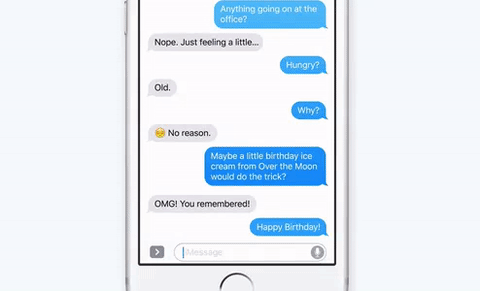
今天,我们要介绍的就是如何在iOS10系统的短信应用中向对方发送动画。
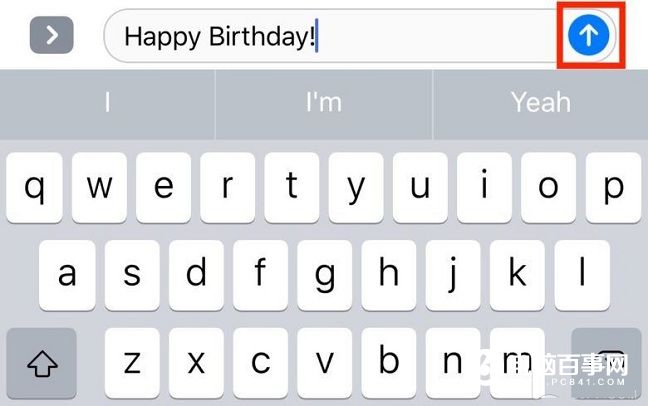
首先,我们需要打开短信应用,并且打开或者新建一个短信对话窗口。当你在窗口中输入了自己想要发送的内容之后,你就会在右侧发现一个蓝色的箭头,长按这个箭头即可进入动画效果菜单,当然,iPhone6s/6s Plus用户还可以利用3D Touch功能进入。
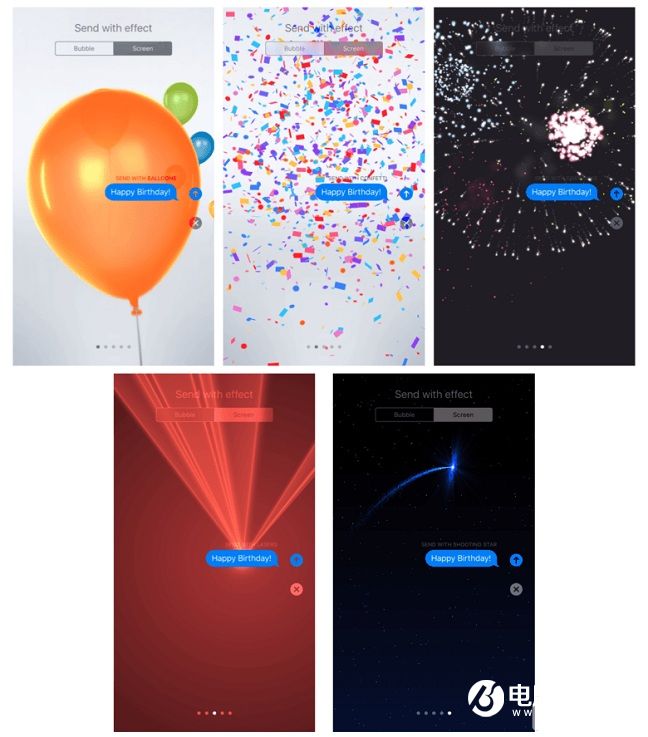
接下来,我们可以在“屏幕”标签下找到目前iOS10系统提供的所有动画,比如气球、彩带、激光、焰火和流星等等。在屏幕上左滑、右滑即可切换。确定了自己想要发送的动画之后,点击蓝色的箭头就可以将该动画发送给自己的好友。




